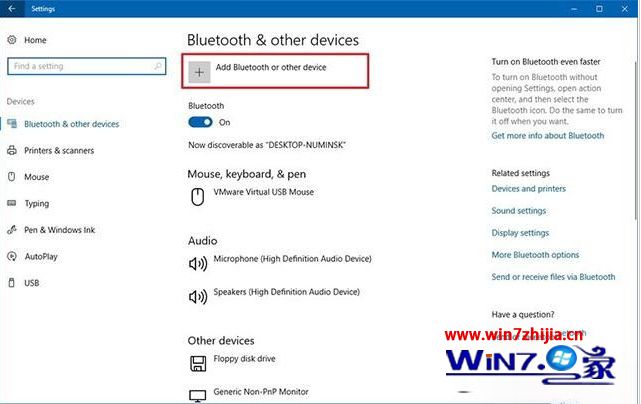计算机检测不到双显示器,win10装双屏检测不到另一显示器怎么解决 |
您所在的位置:网站首页 › 3080显卡电脑不能识别怎么办 › 计算机检测不到双显示器,win10装双屏检测不到另一显示器怎么解决 |
计算机检测不到双显示器,win10装双屏检测不到另一显示器怎么解决
|
对于某些需要提高办公效率或追求游戏体验的用户,他们总是会在其win10计算机上添加两个外部显示器以进行操作,但是在设置外部显示器时,某些用户无法检测到另一个显示器,那么该如何解决问题win10的双屏无法检测到其他显示器?接下来,编辑器将告诉您如何处理Win10中安装的双屏幕检测到的另一个监视器的故障。 特定方法: 通常,将第二台显示器连接到计算机可以使您创建更大的画布来使用该应用程序,从而带来更好的多任务处理体验,从而提高工作效率或改善游戏体验。 尽管添加另一个监视器通常是一个简单的过程,但这并不总是完美的。有时,Windows 10可能无法检测到第二台监视器,尽管PC和外部监视器之间的连接良好,但最终可能会看到错误消息。 如果无法使外接显示器正常工作,则可以执行一些操作,包括硬件故障排除,手动显示器检测以及更新显卡驱动程序。 在此Windows 10指南中,当您的计算机没有自动检测到它时,我们将指导您完成一些步骤,以对第二台显示器进行故障排除和修复。 通过硬件故障排除来解决外部显示器连接问题的方法: 尽管Windows 10可能由于软件相关问题而无法检测到第二台监视器,但可能存在连接问题。 在更改设备设置和更新驱动程序之前,请确保首先介绍基本的故障排除步骤: -检查从显示器到台式机,笔记本电脑或平板电脑上视频端口的物理电缆连接。 -尝试使用其他电缆,因为问题可能是电缆或连接器中的插针损坏。 -如果您使用的显示器带有多个输入,请确保选择正确的输入。 -有时,如果您尝试将HDTV或特定的高清显示器用作第二台显示器,则可能需要更新其固件以修复错误或兼容性问题。如果发生这种情况,请务必查看显示器制造商的支持网站,以了解如何应用最新的固件更新。 -问题可能出在监视器输入端口或设备输出端口。如有必要,请确保切换端口以查看连接到第二台显示器的问题是否已解决。 -重新启动计算机以查看问题是否可以解决。 -将显示器连接到其他设备可以帮助确定问题是否与显示器本身有关。 如果以上故障排除步骤均不能帮助您在Windows 10上运行外接显示器,则可以尝试更高级的方法来解决问题。 如何使用设置来解决外部显示器连接问题 在这种情况下,没有物理连接问题,但是您仍然不能让Windows 10检测外部监视器,可以尝试使用“设置”应用程序手动检测监视器。 强制第二次显示测试 要手动检测第二台显示器,请执行以下操作: -打开设置。 -单击系统。 -单击显示。 -在“选择并重新排列显示”下,单击右下角的检测按钮(如果有)。 连接到无线显示器 如果使用的是无线显示器(假设已打开),则可以使用以下步骤修复Windows 10未检测到的第二个显示器: -打开设置。 -单击设备。 -单击蓝牙和其他设备。 -单击添加蓝牙和其他设备按钮。
本文来自电脑杂谈,转载请注明本文网址: http://www.pc-fly.com/a/tongxinshuyu/article-358211-1.html |
【本文地址】
今日新闻 |
推荐新闻 |